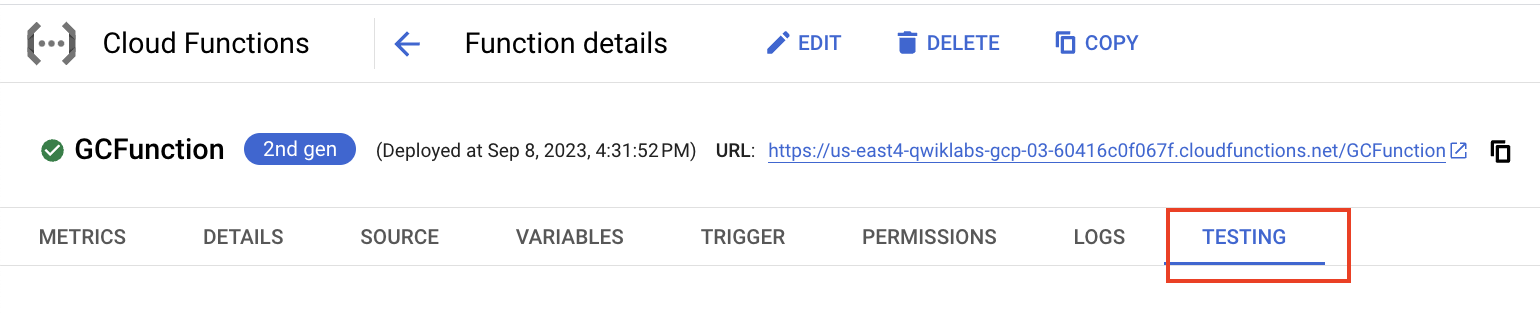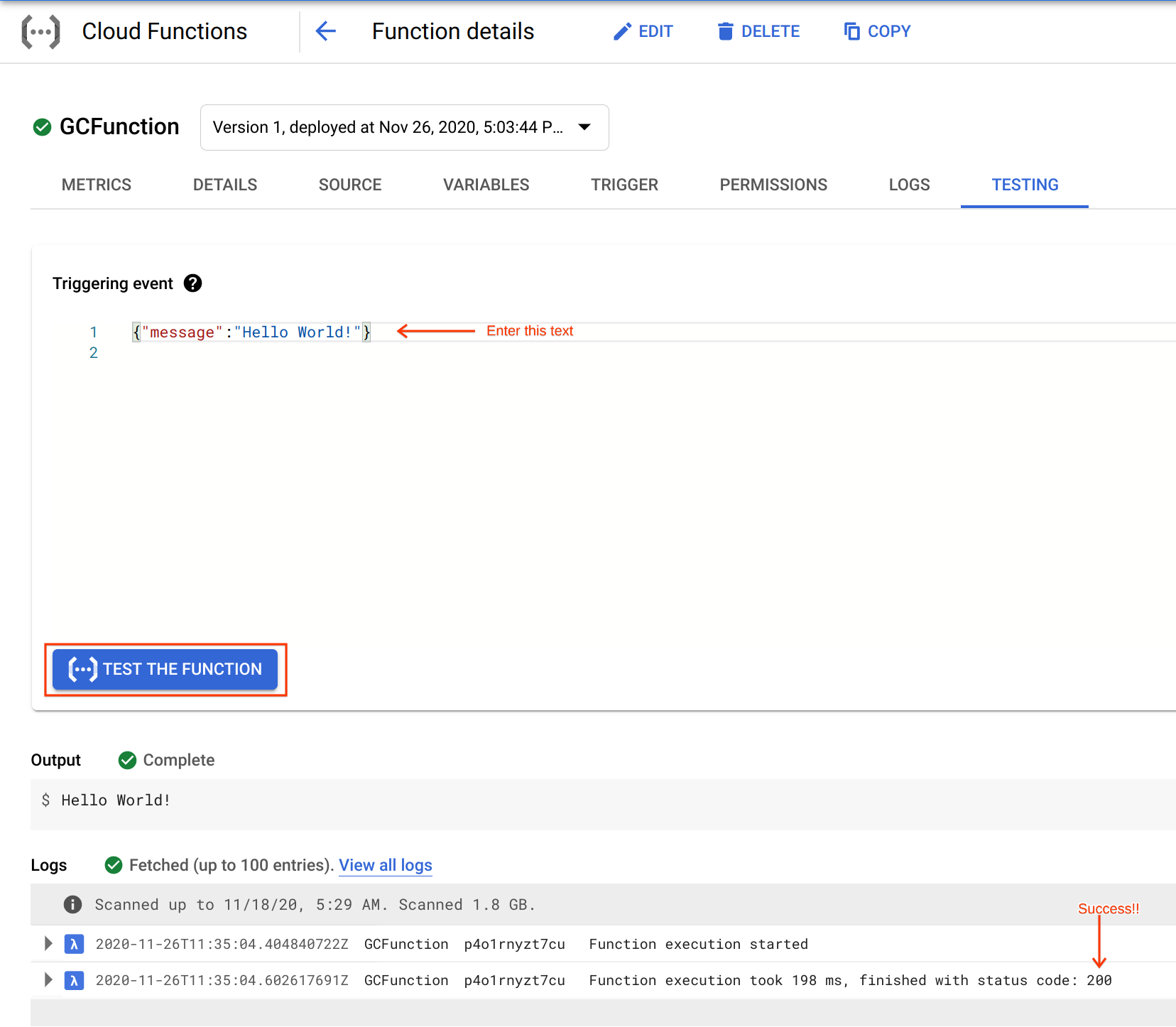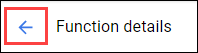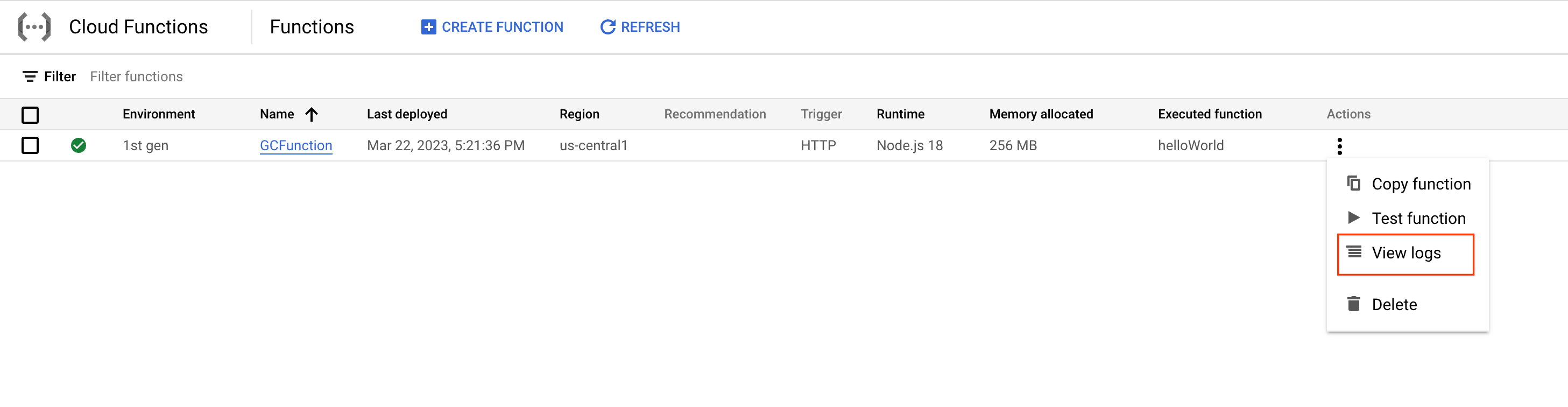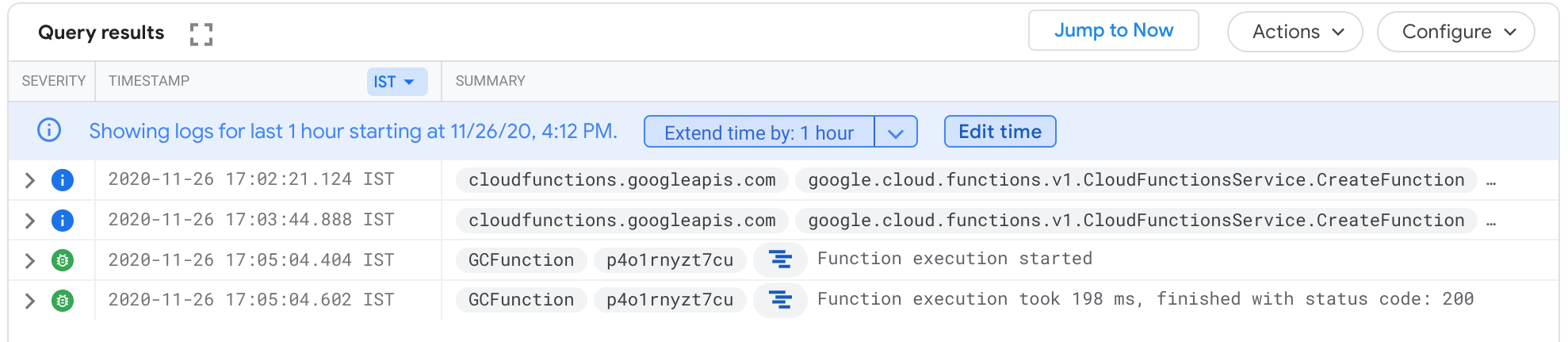Checkpoint
Deploy the function
/ 50
Test the function
/ 50
Cloud Functions: Qwik Start - Console
GSP081
Panoramica
Una funzione Cloud Functions è una porzione di codice eseguita in risposta a un evento, come una richiesta HTTP, un messaggio da un servizio di messaggistica o il caricamento di un file. Gli eventi cloud sono cose che accadono nel tuo ambiente cloud. Possono essere modifiche ai dati di un database, file aggiunti a un sistema di archiviazione o una nuova istanza di macchina virtuale in fase di creazione.
Dato che le funzioni Cloud Functions sono basate su eventi, vengono eseguite solo quando accade qualcosa. Questo le rende adatte ad attività che devono essere eseguite rapidamente o che non devono essere sempre in esecuzione.
Ad esempio, puoi utilizzare una funzione Cloud Functions per:
- Generare automaticamente miniature a partire da immagini caricate su Cloud Storage.
- Inviare una notifica allo smartphone di un utente quando viene ricevuto un nuovo messaggio in Cloud Pub/Sub.
- Elaborare i dati da un database Cloud Firestore e generare un report.
Puoi scrivere il tuo codice in qualsiasi linguaggio che supporti Node.js e puoi eseguire il deployment del codice nel cloud in pochi clic. Una volta eseguito il deployment della funzione Cloud Functions, questa verrà eseguita automaticamente in risposta agli eventi.
Questo lab pratico spiega come creare, sottoporre a deployment e testare una funzione Cloud Functions utilizzando la console Google Cloud.
In questo lab proverai a:
- Creare una funzione Cloud Functions
- Eseguire il deployment della funzione e testarla
- Visualizza i log
Configurazione e requisiti
Prima di fare clic sul pulsante Avvia lab
Leggi le seguenti istruzioni. I lab sono a tempo e non possono essere messi in pausa. Il timer si avvia quando fai clic su Avvia lab e ti mostra per quanto tempo avrai a disposizione le risorse Google Cloud.
Con questo lab pratico avrai la possibilità di completare le attività in prima persona, in un ambiente cloud reale e non di simulazione o demo. Riceverai delle nuove credenziali temporanee che potrai utilizzare per accedere a Google Cloud per la durata del lab.
Per completare il lab, avrai bisogno di:
- Accesso a un browser internet standard (Chrome è il browser consigliato).
- È ora di completare il lab: ricorda che, una volta iniziato, non puoi metterlo in pausa.
Come avviare il lab e accedere alla console Google Cloud
-
Fai clic sul pulsante Avvia lab. Se devi effettuare il pagamento per il lab, si apre una finestra popup per permetterti di selezionare il metodo di pagamento. A sinistra, trovi il riquadro Dettagli lab con le seguenti informazioni:
- Pulsante Apri console Google
- Tempo rimanente
- Credenziali temporanee da utilizzare per il lab
- Altre informazioni per seguire questo lab, se necessario
-
Fai clic su Apri console Google. Il lab avvia le risorse e apre un'altra scheda con la pagina di accesso.
Suggerimento: disponi le schede in finestre separate posizionate fianco a fianco.
Note: se visualizzi la finestra di dialogo Scegli un account, fai clic su Utilizza un altro account. -
Se necessario, copia il Nome utente dal riquadro Dettagli lab e incollalo nella finestra di dialogo di accesso. Fai clic su Avanti.
-
Copia la Password dal riquadro Dettagli lab e incollala nella finestra di dialogo di benvenuto. Fai clic su Avanti.
Importante: devi utilizzare le credenziali presenti nel riquadro di sinistra. Non utilizzare le tue credenziali Google Cloud Skills Boost. Nota: utilizzare il tuo account Google Cloud per questo lab potrebbe comportare addebiti aggiuntivi. -
Fai clic nelle pagine successive:
- Accetta i termini e le condizioni.
- Non inserire opzioni di recupero o l'autenticazione a due fattori, perché si tratta di un account temporaneo.
- Non registrarti per le prove gratuite.
Dopo qualche istante, la console Google Cloud si apre in questa scheda.

Attività 1: crea una funzione
In questo passaggio, creerai una funzione Cloud Functions utilizzando la console.
-
Nella console, fai clic su menu di navigazione (
) > Cloud Functions.
-
Fai clic su Crea funzione.
-
Nella finestra di dialogo Crea funzione, inserisci i seguenti valori:
|
Campo |
Valore |
|
Ambiente |
2ª gen. |
|
Nome funzione |
GCFunction |
|
Regione |
|
|
Tipo di trigger |
HTTPS |
|
Autenticazione |
Consenti chiamate non autenticate |
|
Memoria allocata (in Impostazioni di runtime, build, connessioni e sicurezza) |
Mantieni l'impostazione predefinita |
|
Scalabilità automatica |
Imposta il Numero massimo di istanze su 5 quindi fai clic su Avanti |
Eseguirai il deployment della funzione nella prossima sezione.
Attività 2: esegui il deployment della funzione
-
Sempre nella finestra di dialogo Crea funzione, in Codice sorgente per Editor incorporato, utilizza l'implementazione predefinita della funzione
helloWorldgià fornita per index.js. -
In basso, fai clic su Esegui il deployment per eseguire il deployment della funzione.
-
Dopo aver fatto clic su Esegui il deployment, la console ti reindirizza alla pagina Panoramica di Cloud Functions.
Verifica l'attività completata
Fai clic su Controlla i miei progressi per verificare l'attività eseguita. Se hai completato correttamente l'attività, riceverai un punteggio di valutazione.
Attività 3: testa la funzione
Testa la funzione di cui hai eseguito il deployment.
-
Nella pagina Panoramica di Cloud Functions, fai clic su GCFunction.
-
Nella dashboard dei dettagli della funzione, per testare la funzione fare clic su TEST.
-
Nel campo Evento di trigger, inserisci il seguente testo tra le parentesi
{}e fai clic su Esegui il test della funzione."message":"Hello World!"
Nel campo Output, dovresti visualizzare il messaggio Success: Hello World!
Nel campo Log, il codice di stato 200 indica che il test è stato superato (potrebbe occorrere un minuto prima che il log venga visualizzato).
Attività 4: visualizza i log
Visualizza i log dalla pagina Panoramica di Cloud Functions.
-
Fai clic sulla freccia blu per tornare alla pagina Panoramica di Cloud Functions.
-
Visualizza il menu della funzione e fai clic su Visualizza log.
Esempio della cronologia dei log che viene visualizzata in Risultati delle query:
Il deployment dell'applicazione è stato eseguito, l'applicazione è stata testata e puoi visualizzare i log.
Testa la funzione
Attività 5: verifica le tue conoscenze
Di seguito, sono riportate alcune domande a scelta multipla che servono a consolidare le tue conoscenze relative ai concetti di questo lab. Rispondi alle domande al meglio delle tue capacità.
Complimenti!
Hai utilizzato la console Google Cloud per creare, eseguire il deployment e testare una funzione Cloud Functions.
Completa la Quest
Questo self-paced lab fa parte delle Quest Baseline: Deploy & Develop e Baseline: Infrastructure. Una Quest è una serie di lab collegati tra loro che formano un percorso di apprendimento. Il completamento di una Quest ti permette di ottenere un badge come riconoscimento dell'obiettivo raggiunto. Puoi rendere pubblici i tuoi badge inserendone i link nel tuo CV online o sui social media. Iscriviti a una delle Quest contenenti il lab e ricevi un riconoscimento subito dopo averlo completato. Per vedere tutte le Quest disponibili, consulta il catalogo di Google Cloud Skills Boost.
Segui il prossimo lab
-
Questo lab fa anche parte di una serie di lab chiamata Qwik Starts, pensata per offrirti un piccolo assaggio delle diverse funzionalità disponibili in Google Cloud. Cerca "Qwik Starts" nel catalogo dei lab per trovare il prossimo lab da seguire.
-
Ora che hai utilizzato la console per avviare una funzione di Google Cloud Functions, prova a farlo utilizzando la riga di comando. Vedi Cloud Functions: Qwik Start - Utilizzare la riga di comando.
Prossimi passi/Scopri di più
- Per saperne di più sulla creazione dei trigger e su come associarli alle funzioni, vedi la sezione Eventi e trigger delle guide su Cloud Functions.
Formazione e certificazione Google Cloud
… per utilizzare al meglio le tecnologie Google Cloud. I nostri corsi ti consentono di sviluppare competenze tecniche e best practice per aiutarti a metterti subito al passo e avanzare nel tuo percorso di apprendimento. Offriamo vari livelli di formazione, dal livello base a quello avanzato, con opzioni di corsi on demand, dal vivo e virtuali, in modo da poter scegliere il più adatto in base ai tuoi impegni. Le certificazioni ti permettono di confermare e dimostrare le tue abilità e competenze relative alle tecnologie Google Cloud.
Ultimo aggiornamento del manuale: 19 settembre 2023
Ultimo test del lab: 19 settembre 2023
Copyright 2024 Google LLC Tutti i diritti riservati. Google e il logo Google sono marchi di Google LLC. Tutti gli altri nomi di società e prodotti sono marchi delle rispettive società a cui sono associati.